QL-720NW
FAQ et Diagnostic |
Comment connecter l'imprimante à mon ordinateur avec un câble USB?
Utilisez la procédure suivante pour imprimer avec un câble USB.
Pour Windows
- Confirmez que l'imprimante soit éteinte.
- Connectez le câble USB au port USB situé à l'arrière de l'imprimante et à votre ordinateur, puis mettez l'imprimante sous tension.
- Téléchargez le Pilote Imprimante et P-touch Editor à partir de la section [Téléchargement] de ce site web.
- Démarrez le programme d'installation du Pilote Imprimante ou de l'Installation Logiciel/Document.
- Sélectionnez [Connexion locale (USB)] comme type de connexion et suivez le programme d'installation pour termer l'installation.
-
Après avoir installé le Pilote Imprimante, installez le logiciel P-touch Editor. Puis démarrez P-touch Editor pour créer et imprimer des étiquettes.
Pour Mac
> Impression à partir du P-touch Editor (si disponible pour votre modèle)
> Impression avec AirPrint
> Impression avec Pilote CUPS
Impression à partir du P-touch Editor (si disponible pour votre modèle)
- Téléchargez et installez P-touch Editor à partir de la section [Téléchargement] de ce site web.
- Connectez le câble USB au port USB situé à l'arrière de l'imprimante et à votre ordinateur, puis mettez l'imprimante sous tension.
-
Lancez P-touch Editor et sélectionnez votre imprimante.
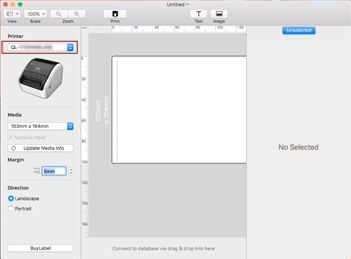
- Créer et imprimer des étiquettes.
Impression avec AirPrint
- Connectez le câble USB au port USB situé à l'arrière de l'imprimante, puis à votre ordinateur.
- Choisissez [Menu Pomme] > [Préférences Système] / [Paramètres Système] > [Imprimer & Scanner] / [Imprimantes & Scanners].
- Cliquez sur [Ajouter une imprimante, un scanner ou un fax...] ou sur le bouton [+].
- Sélectionnez votre modèle, puis cliquez sur le bouton [Ajouter].
- Sélectionnez votre modèle dans votre application pour l'imprimer.
Impression depuis le Pilote CUPS
- Ne connectez pas l'imprimante à votre ordinateur via le câble USB avant d'avoir installé le pilote d'imprimante.
- Sous macOS 11 ou ultérieur, seuls certains modèles prennent en charge le pilote CUPS.
- Téléchargez le pilote imprimante à partir de la section [Téléchargement] Double-cliquez le fichier télécharger puis suivez les instructions à l'écran.
- Lorsque le programme vous le demande, connectez le câble USB sur le port USB à l'arrière de l'imprimante et à votre ordinateur.
- Choisissez [Menu Pomme] > [Préférences Système] / [Paramètres Système] > [Imprimer & Scanner / Imprimantes & Scanners].
- Cliquez sur [Ajouter une imprimante, un scanner ou un fax...] ou sur le bouton [+].
- Cliquez sur l'icône [Par défault], et sélectionnez votre modèle dans la liste [Nom]..
- Assurez-vous que [votre modèle + CUPS] est sélectionné dans la liste [Utiliser], puis cliquez sur le bouton [Ajouter].
- Sélectionnez votre modèle dans votre application pour imprimer.